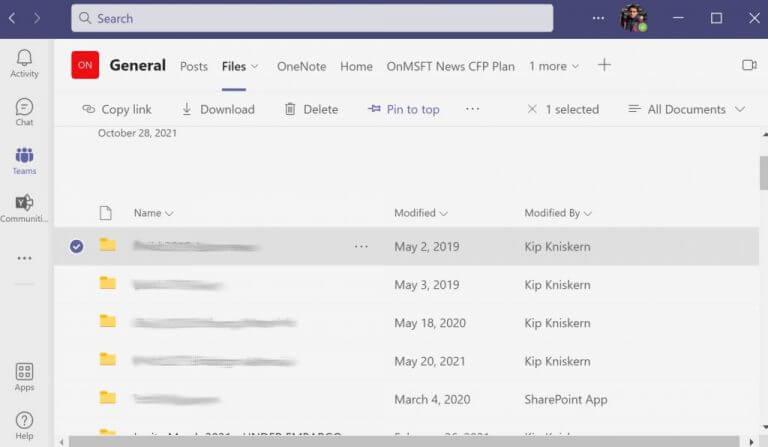Siden utbruddet av Covid-19-pandemien, arbeider med apper som tilbyr online teamsamarbeid – og Microsoft Teams spesielt – har blitt et avgjørende aspekt av jobben for de fleste funksjonærer. Faktisk, som de av oss som er innblandet i Microsofts økosystem har innsett, hvis arbeidet ditt involverer noen form for kommunikasjon, er Teams et av de verktøyene du rett og slett ikke kan jobbe uten lenger. Bortsett fra en rekke nyttige funksjoner, lar Teams-appen deg dele viktige filer med kollegene dine.
Hvis det er noen filer du må få tilgang til regelmessig, er det bedre om du fester dem i Teams-appen, slik at du kan få umiddelbar tilgang til de essensielle filene; dessuten vil dette også hjelpe deg med å organisere ting på en ryddig og enkel måte.
La oss komme i gang.
Hvordan feste en fil i Microsoft Teams
Du kan enkelt feste en fil øverst i Teams-appen. Etter at du har startet Microsoft Teams-appen, følger du trinnene nedenfor for å feste filen din i Microsoft Teams:
- Gå til Fil fanen. Derfra velger du dokumentet du vil feste og klikker på sirkelen til venstre.
- En rekke alternativer vil dukke opp; Velg Fest til toppen i verktøylinjen.
Det er det; du har nettopp festet en fil i Teams. For å løsne den igjen, velg filen og klikk på Redigere fra toppen. Klikk deretter på Løsne. Merk at du bare kan feste tre filer til enhver tid.
Dessuten, hvis du har festet flere filer om gangen, kan du også flytte dem rundt ganske enkelt. Bare klikk på Rediger pin, og velg Gå til venstre eller Flytt til høyre å stokke dem rundt.
Feste filer i Microsoft Teams
Og det er alt, folkens. Hvis du bruker noen filer ofte, er det å feste dem til toppen av Teams-appene en passende tilnærming til arbeidsflytorganisering. Forhåpentligvis hjalp det å følge trinnene ovenfor deg med å feste filene dine i Teams uten problemer. Men det er ikke alt; Microsoft Teams har mye å tilby, så sørg for at du får mest mulig ut av det.
FAQ
Hvordan fester jeg en fil til toppen i team?
Fest en fil slik at den vises øverst i Microsoft Teams. For å feste en fil til toppen av en liste i Microsoft Teams, må du først sørge for at du bruker den nyeste versjonen av Teams eller nettversjonen. Når du er det, logger du på kontoen din og gjør følgende. Dette kan gjøres fra Teams-appen eller fra nettversjonen.
Hvordan fester jeg en video i et Microsoft Teams-møte?
En video kan festes under et møte. Den festede videoen festes kun for brukeren som fester den. Alle andre deltakere i møtet vil kunne feste en hvilken som helst annen video etter eget valg. Bli med på et møte i Microsoft Teams. Klikk på flere alternativer-knappen nederst i en video.
Hvordan feste et dokumentbibliotek til en fane i team?
Jeg vet at det er mulig å feste hele dokumentbiblioteker direkte i Teams ved å legge dem til som «Cloud Storage». Etter å ha lagt til lenken til biblioteket er den tilgjengelig direkte via Tab eller som snarvei i «Filer».
Kan du feste et innlegg til en kanal i Microsoft Teams?
Microsoft Teams: fest innlegg Et innlegg kan festes til kanalen det ble delt i, men det ser ut til å være en begrensning der et innlegg ikke kan festes til den generelle kanalen til et team av andre enn en teamadministrator eller eier. Åpne Microsoft Teams.
Hvordan fester jeg en fil eller et dokument i Microsoft Teams?
Når du er logget på kontoen din, bytter du til Teams-fanen til venstre, og velger deretter Filer fra toppmenyen (til høyre for Generelt). Deretter velger du filen eller dokumentet du vil feste til toppen av listen, og klikker deretter Fest til toppen øverst til høyre på skjermen.
Hvordan fester jeg et innlegg til teamet mitt?
Gå til teamet og kanalen du vil feste et innlegg til. Finn posten og klikk på knappen for flere alternativer øverst til høyre. Velg Pin. Innlegget blir festet til toppen.
Hvordan fester jeg kanaler til laglisten min?
Når du fester en kanal, drar du den i den rekkefølgen du ønsker. Gjør dette for flere kanaler, og du vil ha alle festede kanaler innen rekkevidde.Når du blir med i et nytt lag, vises det automatisk i laglisten din.
Hva skjer når du fester en melding på Microsoft Teams?
Dette trikset er spesielt nyttig for veldig store kanaler, der chatter har en tendens til å gå seg vill nesten regelmessig. Når en melding er festet, vil brukere få muligheten til å se alle de festede meldingene fra ett enkelt sted. Å feste en melding på Microsoft Teams er ganske enkelt.
Støtter Microsoft Teams festing av chatter?
23. august 2021 01:26 23. august 2021 01:26 Teams støtter festing av chatter for å fremheve viktige meldinger til chat-deltakere. Du kan også feste meldinger i kanalsamtaler, men fremhevingen er annerledes. Som mange andre ting i livet, er det detaljene som betyr noe når man skal finne ut hvor nyttig meldingsfesting vil være for individuelle brukere.
Hvor mange meldinger kan du feste i en lagkanal?
Ethvert teammedlem (inkludert gjester) kan feste så mange meldinger de vil i en kanal. Ikonet som brukes til å markere en festet melding i en Teams-kanalsamtale. Ikonet som brukes til å markere en festet melding i en Teams-kanalsamtale. I motsetning til festede chatter, viser ikke Teams festede samtaler øverst på kanalen.
Hvordan legger du ut på Microsoft Teams?
Microsoft Teams Når du går til en kanal i Teams, er den første fanen du ser innlegg. Tenk på innlegg som én stor gruppesamtale. Alle som har tilgang til kanalen kan se meldingene på fanen Innlegg.